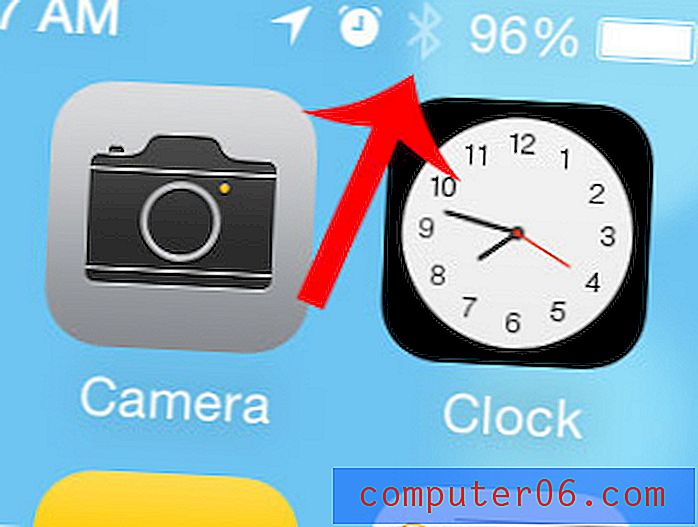Jak povolit možnost volby mluvení na iPhone 7
Na vašem iPhonu jsou některé funkce a nastavení, které umožňují slyšet mluvenou verzi textu, který je aktuálně zobrazen na obrazovce. Jedna z těchto funkcí se nazývá „Speak Selection“, která poskytuje možnost, kdy klepnete a podržíte výběr, poté se dotknete tlačítka „Speak“. Výběr je poté přečten.
Toto nastavení však ve výchozím nastavení není vždy zapnuto, takže možná hledáte způsob, jak jej povolit, pokud není aktuálně aktivní. Následující kroky vám ukáží, jak zapnout funkci Speak Selection na vašem iPhone v iOS 10.
Jak zapnout nastavení „Speak Selection“ pro iPhone
Kroky v tomto článku byly provedeny na iPhone 7 Plus, v iOS 10.2. To bude fungovat i pro ostatní modely iPhone, které používají stejnou verzi iOS.
Krok 1: Otevřete nabídku Nastavení .

Krok 2: Přejděte dolů a klepněte na možnost Obecné .
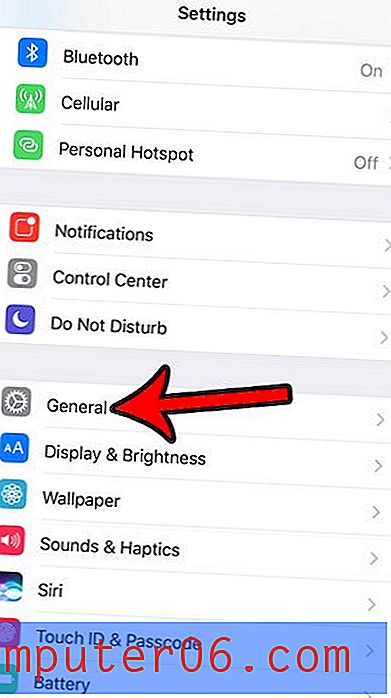
Krok 3: Klepněte na možnost Usnadnění v dolní části obrazovky.
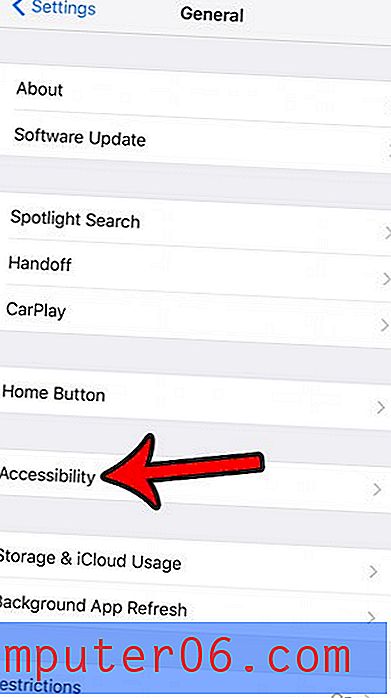
Krok 4: Klepněte na tlačítko Řeč v části Vision v nabídce.
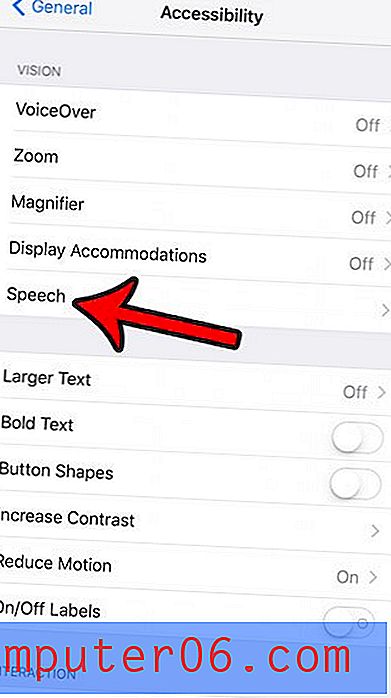
Krok 5: Klepnutím na tlačítko vpravo od možnosti Výběr reproduktoru jej zapnete.
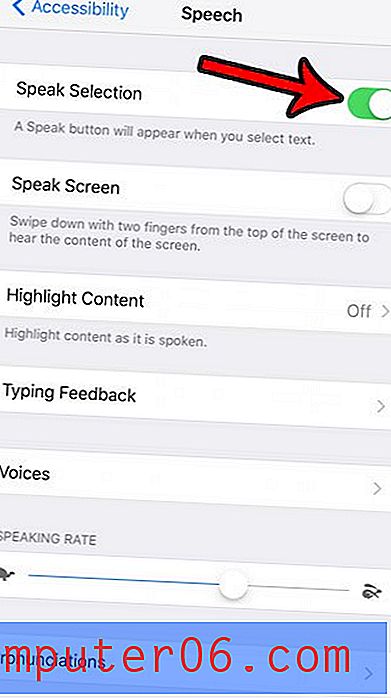
Upozorňujeme, že v této nabídce jsou další nastavení řeči, která si můžete vybrat, zda chcete aktivovat nebo upravit. Například můžete klepnout na tlačítko Hlasy, pokud chcete změnit hlas, který se používá k vyslovení vašich textových výběrů.
Nyní, když klepnete a podržíte slovo nebo výběr, bude existovat tlačítko Mluvit, kterým můžete stisknout, abyste slyšeli mluvenou verzi tohoto textu.
Všimli jste si, že barva ikony baterie v pravém horním rohu obrazovky se někdy liší? Zjistěte více o tom, proč může být indikátor baterie žlutý, a podívejte se, jak můžete povolit nebo zakázat nastavení, které identifikuje žlutá ikona baterie.